
Sebagian besar aplikasi Windows lama Anda seharusnya hanya berfungsi di Windows 10 . Jika mereka bekerja di Windows 7, mereka hampir pasti akan bekerja di Windows 10. Beberapa aplikasi PC lama tidak hanya berfungsi, tetapi ada banyak cara untuk membuatnya berfungsi kembali.
Trik ini mencakup berbagai aplikasi, mulai dari aplikasi era Windows XP dan game PC lama yang memerlukan DRM lama hingga DARI dan aplikasi Windows 3.1.
TERKAIT: Apakah Windows 10 Mundur Kompatibel Dengan Perangkat Lunak Anda yang Ada?
Jalankan sebagai administrator
TERKAIT: Mengapa Anda Tidak Harus Menonaktifkan Kontrol Akun Pengguna (UAC) di Windows
Banyak aplikasi yang dikembangkan untuk Windows XP akan bekerja dengan baik pada versi Windows modern, kecuali untuk satu masalah kecil. Selama era Windows XP, rata-rata pengguna Windows biasanya menggunakan PC mereka dengan akun Administrator sepanjang waktu. Aplikasi diberi kode untuk menganggap mereka memiliki akses administratif dan akan gagal jika tidak. Fitur User Account Control (UAC) baru sebagian besar memperbaiki masalah ini , tetapi pada awalnya ada beberapa masalah tumbuh gigi.
Jika aplikasi yang lebih lama tidak berfungsi dengan baik, coba klik kanan pintasan atau file .exe, lalu pilih "Jalankan sebagai Administrator" untuk meluncurkannya dengan izin administratif.
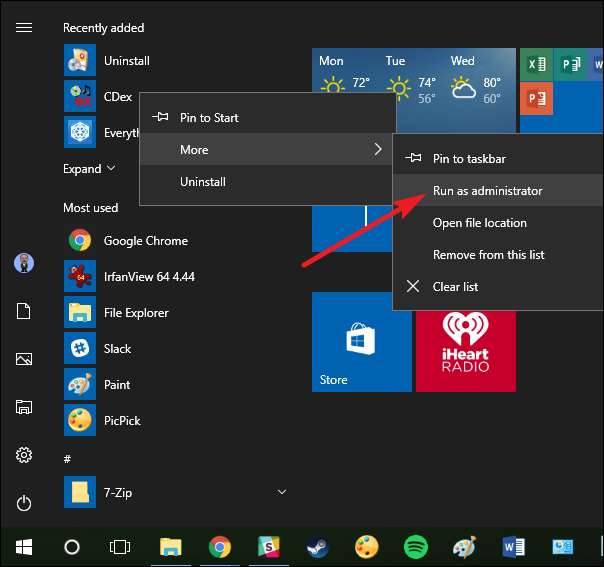
Jika Anda menemukan bahwa suatu aplikasi memang memerlukan akses administratif, Anda dapat mengatur aplikasi agar selalu berjalan sebagai administrator menggunakan pengaturan kompatibilitas yang akan kita diskusikan di bagian selanjutnya.
Sesuaikan Pengaturan Kompatibilitas
TERKAIT: Menggunakan Mode Kompatibilitas Program di Windows 7
Windows termasuk pengaturan kompatibilitas yang dapat membuat aplikasi lama berfungsi. Di menu Start Windows 10, klik kanan pintasan, pilih "Buka lokasi file" dari menu konteks
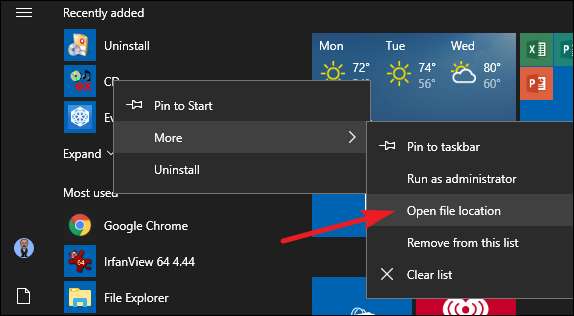
Setelah Anda mendapatkan lokasi file, klik kanan pintasan aplikasi atau file .exe, lalu pilih "Properties" dari menu konteks.
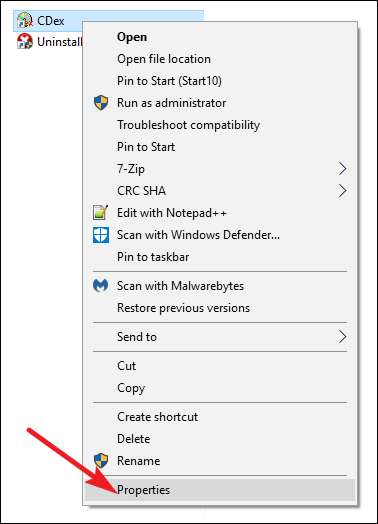
Pada tab "Kompatibilitas" pada jendela properti aplikasi, Anda dapat mengklik tombol "Gunakan pemecah masalah kompatibilitas" untuk antarmuka wizard atau sesuaikan sendiri opsinya.
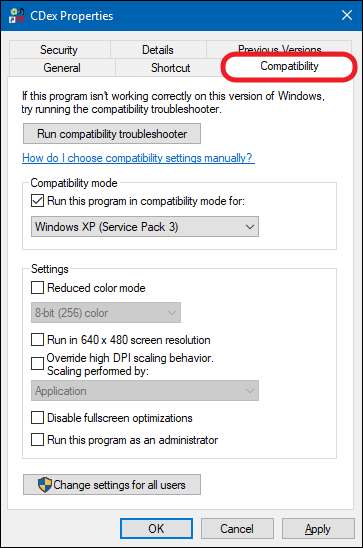
Misalnya, jika aplikasi tidak berjalan dengan baik di Windows 10 tetapi berjalan dengan baik di Windows XP, pilih opsi "Jalankan program ini dalam mode kompatibilitas untuk", lalu pilih "Windows XP (Paket Layanan 3)" dari tarik-turun Tidak bisa.
TERKAIT: Cara Membuat Windows Bekerja Lebih Baik pada Tampilan DPI Tinggi dan Memperbaiki Font Buram
Jangan malu untuk mencoba setelan lain di tab "Kompatibilitas" juga. Misalnya, game yang sangat lama dapat memanfaatkan "Mode warna yang dikurangi". Di tampilan DPI tinggi , Anda mungkin harus mencentang "Nonaktifkan penskalaan tampilan pada pengaturan DPI tinggi" untuk membuat program terlihat normal. Tidak ada opsi pada tab ini yang dapat merusak aplikasi atau PC Anda — Anda selalu dapat mematikannya kembali jika tidak membantu.
Instal Driver yang Tidak Ditandatangani atau Driver 32-bit
Versi 64-bit Windows 10 menggunakan penegakan tanda tangan pengemudi dan mengharuskan semua driver memiliki tanda tangan yang valid sebelum dapat diinstal. Versi 32-bit Windows 10 biasanya tidak memerlukan driver yang ditandatangani. Pengecualian untuk ini adalah Windows 10 versi 32-bit berjalan pada PC yang lebih baru dengan UEFI (instead of regular BIOS) seringkali memang membutuhkan driver yang ditandatangani. Menerapkan driver yang ditandatangani membantu meningkatkan keamanan dan stabilitas, melindungi sistem Anda dari driver yang berbahaya atau tidak stabil. Anda sebaiknya hanya menginstal driver yang tidak bertanda tangan jika Anda tahu driver tersebut aman dan memiliki alasan kuat untuk melakukannya.
Jika perangkat lunak lama yang ingin Anda instal membutuhkan driver yang tidak bertanda tangan, Anda harus melakukannya gunakan opsi boot khusus untuk menginstalnya . Jika hanya driver 32-bit yang tersedia, Anda harus menggunakan Windows 10 versi 32-bit — Windows 10 versi 64-bit memerlukan driver 64-bit. Gunakan proses ini jika Anda perlu beralih ke versi 32-bit , mengunduh Windows 10 versi 32-bit, bukan versi 64-bit.

Jalankan Game yang Memerlukan SafeDisc dan SecuROM DRM
Windows 10 tidak akan menjalankan game lama yang menggunakan SafeDisc atau SecuROM DRM. Skema manajemen hak digital ini dapat menyebabkan beberapa masalah. Secara keseluruhan, ada baiknya Windows 10 tidak mengizinkan sampah ini menginstal dan mengotori sistem Anda. Sayangnya, itu berarti bahwa beberapa game lama yang disertakan dalam CD atau DVD fisik tidak dapat dipasang dan berjalan normal.
Anda memiliki berbagai opsi lain untuk memainkan game-game ini, termasuk mencari celah "tanpa CD" (yang berpotensi sangat tidak aman, karena sering ditemukan di situs pembajakan yang teduh), membeli kembali game dari layanan distribusi digital seperti GOG atau Steam, atau periksa situs web pengembang untuk melihat apakah ia menawarkan tambalan yang menghapus DRM.
Trik yang lebih canggih termasuk menginstal dan dual-boot ke versi Windows yang lebih lama tanpa batasan ini, atau mencoba menjalankan game di mesin virtual dengan versi Windows yang lebih lama. Mesin virtual bahkan dapat bekerja dengan baik untuk Anda, karena game yang menggunakan skema DRM ini sudah cukup tua sekarang bahkan mesin virtual pun kemungkinan dapat menangani permintaan grafisnya.
Gunakan Mesin Virtual untuk Perangkat Lunak Lama
TERKAIT: Geek Pemula: Cara Membuat dan Menggunakan Mesin Virtual
Windows 7 menyertakan fitur khusus "Mode Windows XP". Ini sebenarnya hanya program mesin virtual yang disertakan dengan lisensi Windows XP gratis. Windows 10 tidak menyertakan mode Windows XP, tetapi Anda masih dapat menggunakan file mesin virtual melakukannya sendiri.
Yang Anda butuhkan hanyalah program mesin virtual seperti VirtualBox dan lisensi cadangan Windows XP. Instal salinan Windows itu di VM dan Anda dapat menjalankan perangkat lunak pada versi Windows yang lebih lama di jendela di desktop Windows 10 Anda.
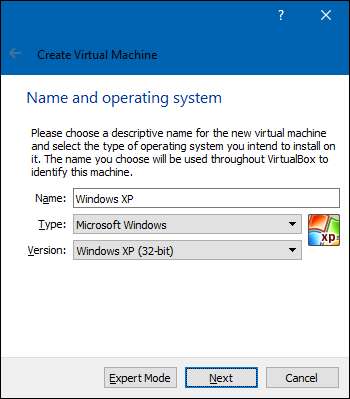
Menggunakan mesin virtual adalah solusi yang lebih rumit, tetapi akan bekerja dengan baik kecuali jika aplikasi perlu berinteraksi dengan perangkat keras secara langsung. Mesin virtual cenderung memiliki dukungan terbatas untuk periferal perangkat keras.
Gunakan Emulator untuk Aplikasi DOS dan Windows 3.1
TERKAIT: Bagaimana Menggunakan DOSBox Untuk Menjalankan Game DOS dan Aplikasi Lama
DOSBox memungkinkan Anda untuk jalankan aplikasi DOS lama —Terutama game DOS — di jendela emulator di desktop Anda. Gunakan DOSBox untuk menjalankan aplikasi DOS lama daripada mengandalkan Command Prompt. DOSBox akan bekerja jauh lebih baik.
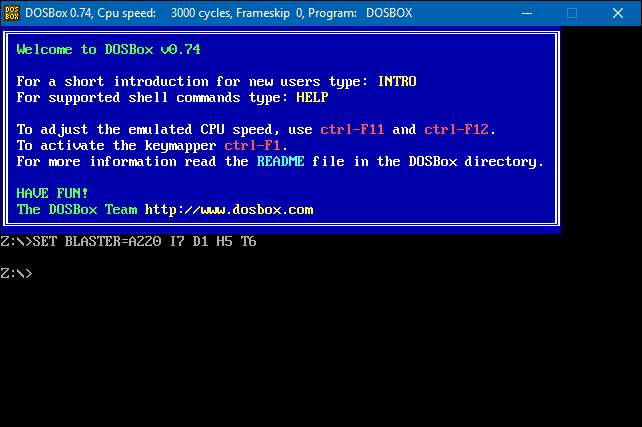
Dan, karena Windows 3.1 sendiri pada dasarnya adalah aplikasi DOS, Anda dapat menginstal Windows 3.1 di DOSBox dan menjalankan aplikasi Windows 3.1 16-bit lama juga.
Gunakan Windows 32-Bit untuk Perangkat Lunak 16-bit
Program 16-bit tidak lagi berfungsi pada Windows versi 64-bit. Versi 64-bit Windows tidak berisi lapisan kompatibilitas WOW16 yang memungkinkan aplikasi 16-bit berjalan. Coba jalankan aplikasi 16-bit di Windows versi 64-bit dan Anda hanya akan melihat pesan “Aplikasi ini tidak dapat berjalan di PC Anda”.

Jika Anda memang perlu menjalankan aplikasi 16-bit, Anda perlu menginstal Windows 10 versi 32-bit, bukan versi 64-bit. Kabar baiknya adalah Anda tidak perlu memasang ulang seluruh sistem operasi Anda. Sebagai gantinya, Anda cukup menginstal Windows versi 32-bit di dalam mesin virtual dan menjalankan aplikasi di sana. Anda bahkan dapat menginstal Windows 3.1 di DOSBox.
Gunakan Browser Tertentu untuk Situs Web yang Memerlukan Java, Silverlight, ActiveX, atau Internet Explorer
Windows 10 menggunakan file Microsoft Edge sebagai browser default-nya. Edge tidak menyertakan dukungan untuk Java, ActiveX, Silverlight, dan teknologi lainnya. Chrome juga telah menghentikan dukungan untuk plugin NPAPI seperti Java dan Silverlight.
TERKAIT: Cara Menggunakan Java, Silverlight, dan Plugin Lain di Browser Modern
Untuk gunakan aplikasi web lama yang membutuhkan teknologi ini , jalankan browser web Internet Explorer yang disertakan dengan Windows 10 untuk alasan kompatibilitas. IE masih mendukung konten ActiveX. Mozilla Firefox masih mendukung Java dan Silverlight.
Anda dapat meluncurkan Internet Explorer dari menu Start. Jika Anda sudah Microsoft Edge, cukup buka menu setelan dan pilih "Buka dengan Internet Explorer" untuk membuka halaman web saat ini langsung di Internet Explorer.
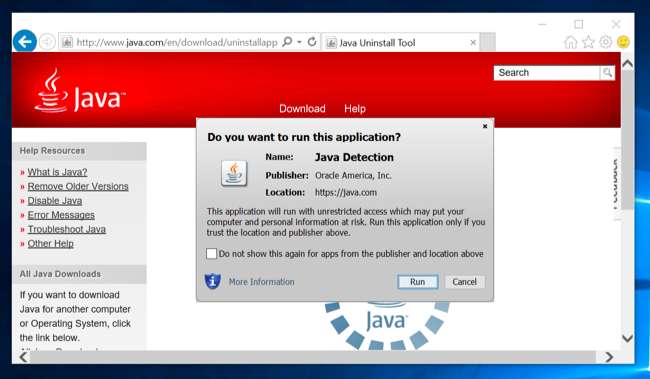
Secara umum, jika aplikasi lama tidak berfungsi di Windows 10, ada baiknya untuk mencoba menemukan pengganti modern yang akan berfungsi dengan baik. Namun, ada beberapa aplikasi — terutama game PC lama dan aplikasi bisnis — yang mungkin tidak dapat Anda ganti. Semoga, beberapa trik kompatibilitas yang telah kami bagikan akan mengaktifkan dan menjalankan kembali aplikasi tersebut.
Kredit Gambar: Brett Morrison di Flickr







